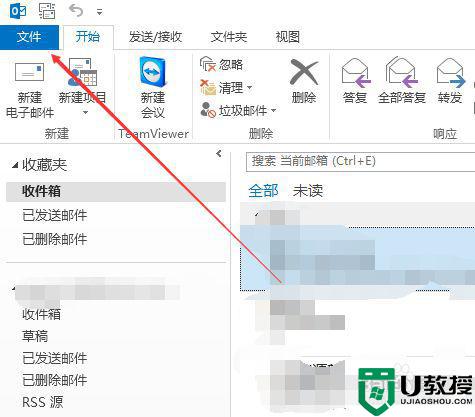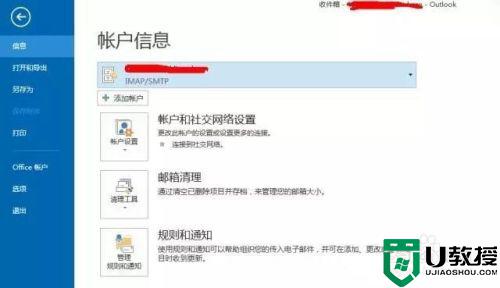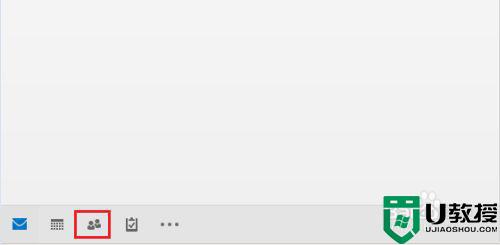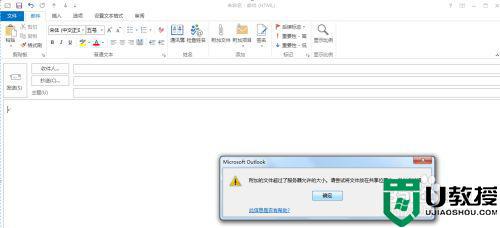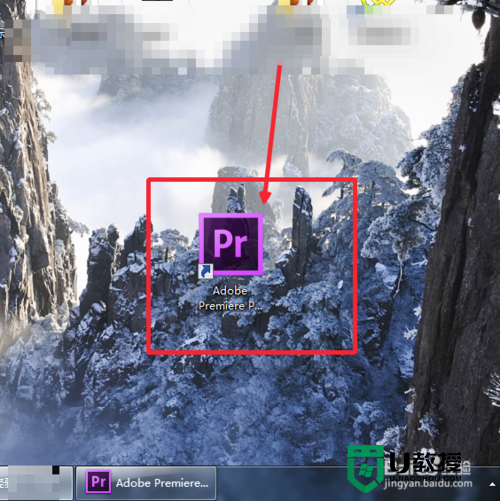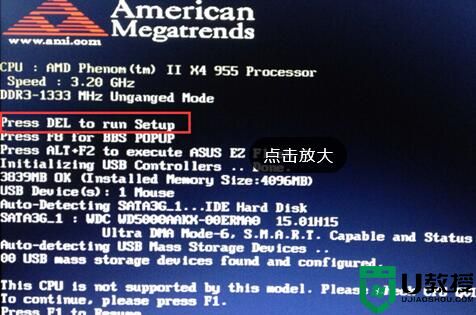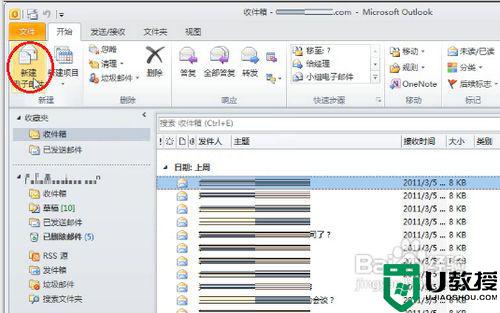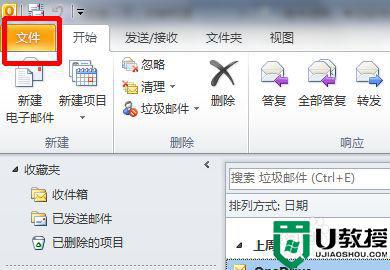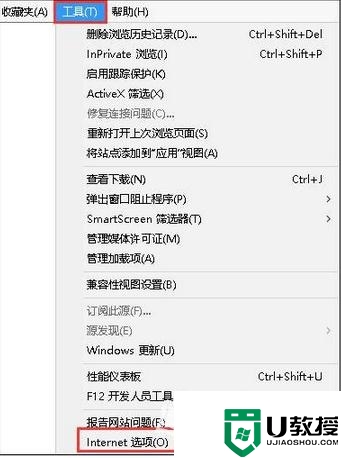outlook如何恢复默认设置 outlook重置所有配置的方法
Outlook是我们日常工作中经常用到的邮件收发工具,如果再使用的过程中出现了操作不当的情况,就需要我们将其恢复成默认设置。但对于不熟悉的小伙伴来说,可能不清楚outlook如何恢复默认设置,所以今天本文为大家分享的就是outlook重置所有配置的方法。
具体方法如下:
1、在我的电脑中,自找到Outlook的安装目录。然后将这个目录复制起来。
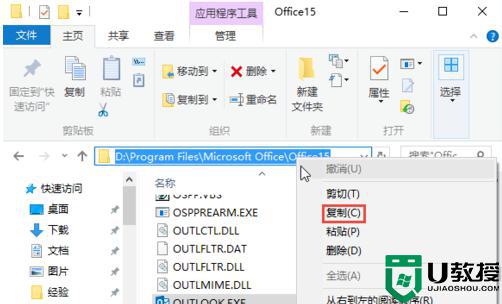
2、然后在键盘上按zhiWIN键+R键打开运行窗口。

3、在运dao行窗口中输入CDM,然后点击确定打开。
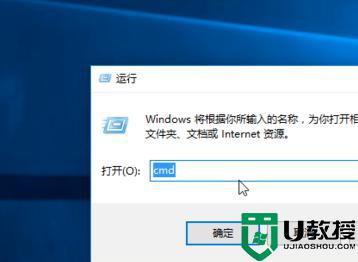
5、然后进入到安装目录去。小编的Outlook2013是安装D:Program FilesMicrosoft OfficeOffice15目录中。
那么先在CMD窗口中输入【D:】
然后按下回车键进入D目录。
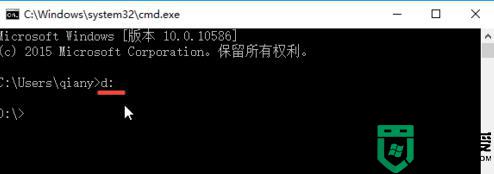
5、win10系统的可以直接在CMD窗口按Ctrl+V粘贴这个目录。WIN78的在标题栏右击选择粘贴。
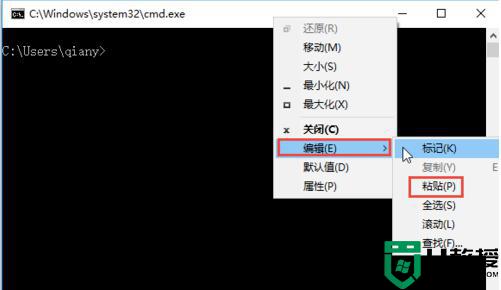
6、接着输入cd D:Program FilesMicrosoft OfficeOffice15,按下回车键进入该目录,cd后面有一个空格。
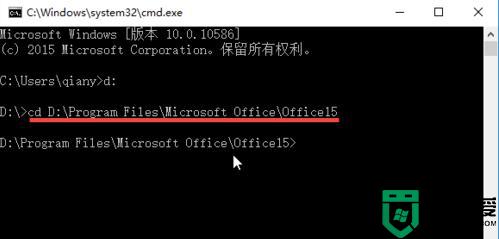
7、接着输入outlook/importprf..prf
按回车键执行。/importprf前面一个空格;..prf前面一空格。
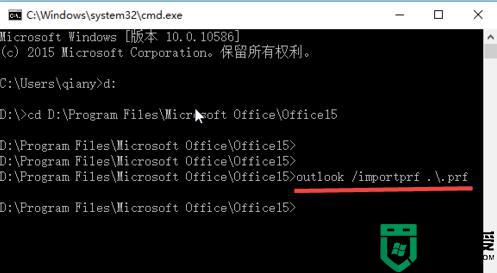
8、按下回车键后就会初始化,自动打开Outlook2013配置窗口。欢迎使用Outlook2013,跟新装刚打开一样。

9、到这初始配置就完成了,点击下一步按需要进行设置。
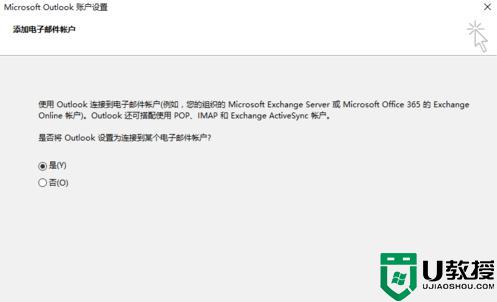
以上就是关于outlook重置所有配置的方法啦,有需要的小伙伴可以按照上面的步骤来操作哦。